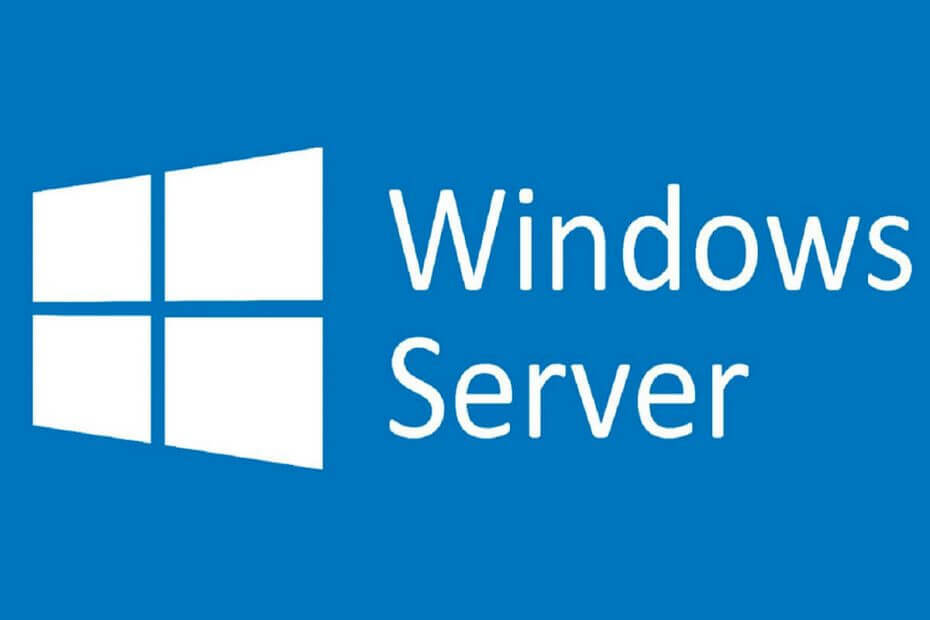
यह सॉफ़्टवेयर आपके ड्राइवरों को चालू रखेगा, इस प्रकार आपको सामान्य कंप्यूटर त्रुटियों और हार्डवेयर विफलता से सुरक्षित रखेगा। 3 आसान चरणों में अब अपने सभी ड्राइवरों की जाँच करें:
- ड्राइवर फिक्स डाउनलोड करें (सत्यापित डाउनलोड फ़ाइल)।
- क्लिक स्कैन शुरू करें सभी समस्याग्रस्त ड्राइवरों को खोजने के लिए।
- क्लिक ड्राइवर अपडेट करें नए संस्करण प्राप्त करने और सिस्टम की खराबी से बचने के लिए।
- DriverFix द्वारा डाउनलोड किया गया है 0 इस महीने पाठकों।
यदि आप सोच रहे थे कि टीएलएस (ट्रांसपोर्ट लेयर सिक्योरिटी) को कैसे सक्षम या अक्षम किया जाए विंडोज सर्वर, आप उपयुक्त स्थान पर हैं। ट्रांसपोर्ट लेयर सिक्योरिटी 1.0 पिछले साल से समर्थित नहीं है, इसलिए नवीनतम टीएलएस 1.2 को सक्षम करने के अलावा आप जो करना चाहते हैं, वह है टीएलएस 1.0 को अक्षम करना। आपके विंडोज सर्वर पर नवीनतम क्रिप्टोग्राफिक प्रोटोकॉल होना काफी महत्वपूर्ण है और पुराना एसएसएल और टीएलएस नहीं है 1.0.
विंडोज सर्वर: टीएलएस को कैसे निष्क्रिय करें
1. टीएलएस 1.2 सक्षम करें
तो, आगे की हलचल के बिना, विंडोज सर्वर में टीएलएस को सक्षम (और अक्षम) करने के लिए इन निर्देशों का पालन करें:
- यदि आप Windows Server 2008 चला रहे हैं, तो जाँच करें यह माइक्रोसॉफ्ट का लेख टीएलएस 1.2 को सक्षम करने के लिए आवश्यक अद्यतन के संबंध में। एक बार जब आप अपडेट इंस्टॉल कर लेते हैं, तो नीचे दिए गए चरणों पर जाएं।
- रजिस्ट्री संपादक खोलें।
- चूंकि हम रजिस्ट्री के साथ काम कर रहे हैं, हम दृढ़ता से सुझाव देते हैं वर्तमान रजिस्ट्री स्थिति का बैकअप लेना. रजिस्ट्री का दुरुपयोग आपके सिस्टम पर हानिकारक प्रभाव डाल सकता है।
- एक बार जब हम इससे निपट लेते हैं, तो इस मार्ग का अनुसरण करें:
कंप्यूटर\HKEY_LOCAL_MACHINE\SYSTEM\
CurrentControlSet\Control\SecurityProviders\
चैनल\प्रोटोकॉल - दाएँ फलक में रिक्त स्थान पर राइट-क्लिक करें और चुनें नवीन व > चाभी.
- नई कुंजी का नाम दें टीएलएस 1.2 और इसे विस्तृत करने के लिए क्लिक करें।
- फिर से, दाएँ फलक में खाली जगह पर क्लिक करें और दो नई कुंजियाँ जोड़ें। पहले वाले का नाम बताइए ग्राहक और दूसरा वाला सर्वर. इसे ऐसा दिखना चाहिए।
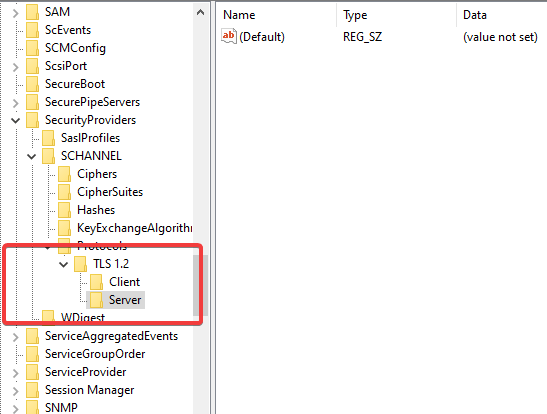
- अब, चुनें select ग्राहक कुंजी, दाएँ फलक में राइट-क्लिक करें और चुनें नवीन व > DWORD (32-बिट) मान.
- DWORD का नाम दें DisabledByDefault, उस पर राइट-क्लिक करें और चुनें संशोधित.
- सुनिश्चित करें कि आधार है हेक्साडेसिमल और मान है 0 (शून्य)।
- एक नया DWORD बनाएं और इसे सक्षम नाम दें।
- सुनिश्चित करें कि आधार फिर से है, हेक्साडेसिमल और मूल्य इस बार है 1.
- इसके लिए इसे दोहराएं बिल्कुल समान DWORDS और मानों वाली सर्वर कुंजी.
- रजिस्ट्री संपादक को बंद करें और अपने सर्वर को रिबूट करें।
- यदि आप प्रारंभिक सेटिंग्स पर वापस लौटना चाहते हैं, तो बस रजिस्ट्री स्थिति को बैकअप से पुनर्स्थापित करें।
विंडोज सर्वर के लिए सर्वश्रेष्ठ बैकअप सॉफ्टवेयर की तलाश है? यहाँ सबसे अच्छे विकल्प हैं।
2. टीएलएस 1.0 और टीएलएस 1.1 अक्षम करें
- रजिस्ट्री संपादक खोलें।
- पर जाए
कंप्यूटर\HKEY_LOCAL_MACHINE\SYSTEM\
CurrentControlSet\Control\SecurityProviders\
चैनल\प्रोटोकॉल - जैसा कि पहले ही समझाया गया है, एक नई कुंजी बनाएं और उसे नाम दें टीएलएस 1.1. आप टीएलएस 1.0 नाम का एक भी बना सकते हैं।
- DWORD बनाएं और उसे नाम दें सक्रिय.
- इसका मान 0 पर सेट करें और परिवर्तनों की पुष्टि करें।
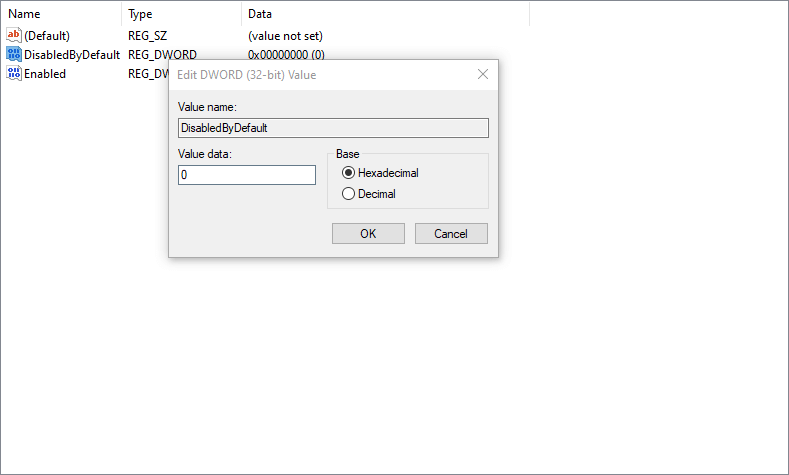
- और बस, आपने TLS 1.0 (TLS 1.1) को अक्षम कर दिया है।
विंडोज सर्वर पर टीएलएस को सक्षम या अक्षम करने का तरीका है। उन चरणों के साथ, टीएलएस 1.2 सक्षम है और टीएलएस 1.0 आसानी से अक्षम हो गया है। हालाँकि, ऐसा करना वास्तव में आवश्यक नहीं है।
संबंधित कहानियां जिन्हें आपको देखना चाहिए:
- 2019 में विंडोज सर्वर पासवर्ड रीसेट करने के लिए 5 सर्वश्रेष्ठ सॉफ्टवेयर
- विंडोज सर्वर में भ्रष्ट डिफ़ॉल्ट डोमेन समूह नीति के लिए त्वरित सुधार
- Windows 10 पर दूरस्थ सर्वर व्यवस्थापन उपकरण कैसे स्थापित करें


